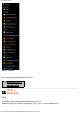User's Manual
Yarvik smartphone manual
file:///Volumes/Product_Data/SMP45-210/R&D/HTML%20Manual/manual_ru.html[01-02-13 17:10:13]
Доступные сети Wi-Fi появятся в списке сетей на экране справа. Нажмите на выбранную сеть.
Если сеть защищена, необходимо ввести ключ контроля доступа.
Нажмите кнопку «Connect» («Соединить») и смартфон будет подсоединен к сети.
После появления статуса «Connected» («Соединено») под названием сети и появления значка
приема беспроводной сети на нижней строке состояния соединение с беспроводной сетью прошло
успешно.
Просмотр Wi-Fi МАС-адреса смартфона Yarvik
На экране настроек Wi-Fi нажмите на кнопку меню в правом нижнем углу.
Нажмите «Addvanced» («Дополнительно») в развертывающемся меню.
Ваш Wi-Fi MAC-адрес отображается на следующем экране «Advanced Wi-Fi» («Дополнительно Wi-
Fi») под «MAC address» («MAC-адресом»).
Bluetooth
Смартфон Yarvik оснащен встроенным модулем Bluetooth для соединения с периферийными
устройствами, совместимыми с Bluetooth, такими как клавиатуры, динамики и наушники, а также с
гарнитурой беспроводной связи и автомобильными комплектами громкой связи по Bluetooth.
Перетяните кнопку On/Off (Выкл./Вкл.) на «On» («Вкл.») для активации функции Bluetooth.
После активации смартфон Yarvik автоматически начнет поиск ближайших устройств Bluetooth. Вы
в любой момент можете осуществить поиск устройств Bluetooth вручную, нажав «Search for
Devices» («Поиск устройств») в правом верхнем углу экрана.
Для подключения периферийных устройств к смартфону может потребоваться их перевод в
«режим соединения». См. руководство пользователя соответствующих периферийных устройств
для получения дополнительной информации.
Все обнаруженные устройства появятся в списке «Available Devices» («Доступные устройства»):